Configurare i formati ER per utilizzare i parametri specifici per la persona giuridica
Panoramica
In molti dei formati di creazione di report elettronici (ER) che verranno progettati, è necessario filtrare i dati utilizzando un set di valori specifici per ciascuna persona giuridica della propria istanza (ad esempio, un set di codici imposta per filtrare le transazioni fiscali). Attualmente, quando il filtro di questo tipo è configurato in un formato ER, i valori che dipendono dalla persona giuridica (ad esempio, codici imposta) vengono utilizzati nelle espressioni del formato ER per specificare le regole di filtro dei dati. Pertanto, il formato ER è specifico per la persona giuridica e per generare i report richiesti, è necessario creare copie derivate del formato ER originale per ciascuna persona giuridica in cui è necessario eseguire il formato ER. Ogni formato ER derivato deve essere modificato in modo da includere i valori specifici della persona giuridica, riformulato ogni volta che la versione (base) originale viene aggiornata, esportato da un ambiente di test e importato in un ambiente di produzione quando deve essere distribuito per l'uso in produzione e così via. Pertanto, la manutenzione di questo tipo di soluzione ER configurata è complessa e richiede molto tempo per diversi motivi:
- Più sono le persone giuridiche, più configurazioni di formato ER devono essere mantenute.
- La manutenzione delle configurazioni ER richiede che gli utenti aziendali abbiano conoscenze di ER.
La funzione dei parametri specifici dell'applicazione ER consente agli utenti esperti di configurare il filtro dati in un formato ER in modo che sia basato su un set di regole astratte. Questo set di regole può essere configurato per utilizzare le origini dati disponibili in un formato ER. Gli utenti aziendali possono quindi specificare regole reali oltre il framework ER utilizzando l'interfaccia utente (UI) che viene generata automaticamente in base alle impostazioni del formato ER corrispondente e ai dati della persona giuridica corrente a cui accederanno le origini dati del formato ER. Il set di regole specificato per un formato ER può essere esportato dall'entità legale corrente dell'istanza Dynamics 365 Finance (Finance). Può quindi essere importato in un'altra persona giuridica della stessa istanza di Finance o in un'istanza diversa come set di regole per lo stesso formato ER.
Prerequisiti
Per completare gli esempi in questo articolo è necessario disporre dell'accesso all'istanza di Regulatory Configuration Services (RCS) di cui è stato eseguito il provisioning per lo stesso tenant di Finance per uno dei seguenti ruoli:
- Sviluppatore per la creazione di report elettronici
- Consulente funzionale per la creazione di report elettronici
- Amministratore di sistema
Ti consigliamo di completare i passaggi descritti nell'articolo Supportare le chiamate con parametri di origini dati ER del tipo di campo calcolato. Se sono già stati completati questi passaggi, è possibile ignorare i passaggi nella sezione Importare le configurazioni di ER in RCS che segue.
Importare le configurazioni di ER in RCS
Scarica e archivia localmente le seguenti configurazioni ER.
| Descrizione contenuto | Nome file |
|---|---|
| File di configurazione del modello di dati ER di esempio | Model to learn parameterized calls.version.1.xml |
| File di configurazione dei metadati ER di esempio | Metadata to learn parameterized calls.version.1.xml |
| File di configurazione del mapping di modello ER di esempio | Mapping to learn parameterized calls.version.1.1.xml |
| Configurazione di formato ER di esempio | Format to learn parameterized calls.version.1.1.xml |
Accedere all'istanza RCS.
In questo esempio verrà creata una configurazione per la società di esempio Litware, Inc. Per poter eseguire questa procedura, è necessario completare i passaggi descritti nell'articolo Creare un provider di configurazione e contrassegnarlo come attivo in RCS.
Nel dashboard predefinito, selezionare Creazione di report elettronici.
Selezionare Configurazioni report.
Importare le configurazioni ER scaricate precedentemente in RCS nel seguente ordine: modello di dati, metadati, mapping di modello e formato. Per ogni configurazione ER, procedere come segue:
- Selezionare Scambia.
- Selezionare Carica da file XML.
- Selezionare Sfoglia per selezionare il file per la configurazione ER necessaria in formato XML.
- Selezionare OK.
Esaminare la soluzione ER fornita
Nella struttura delle configurazioni, espandere il contenuto dell'elemento Modello per ottenere chiamate parametrizzate.
Selezionare l'elemento Formato per ottenere chiamate parametrizzate.
Selezionare Progettazione.
Selezionare Espandi/Comprimi.
Il formato ER Formato per ottenere chiamate parametrizzate è progettato per generare una dichiarazione fiscale in formato XML che presenti diversi livelli di tassazione (regolare, ridotta e nessuna). Ogni livello ha un numero diverso di dettagli.
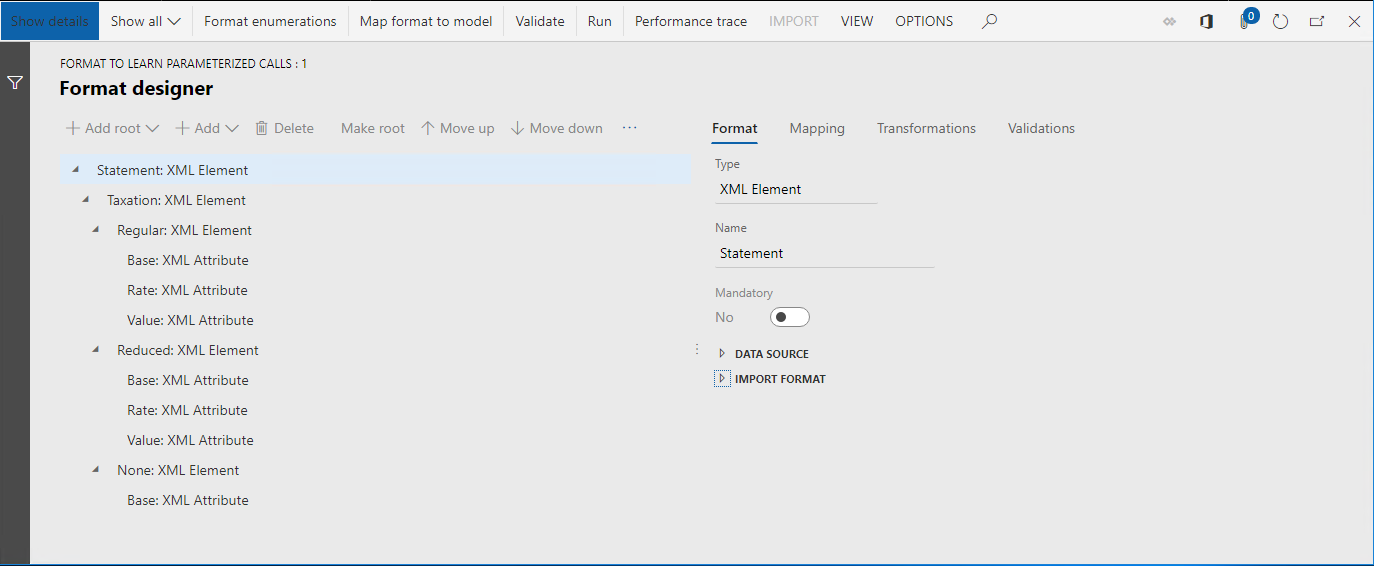
Nella scheda Mapping, espandere le voci Modello, Dati e Riepilogo.
L'origine dati Model.Data.Summary restituisce l'elenco delle transazioni fiscali. Le transazioni vengono riepilogate in base al codice imposta. Per questa origine dati, il campo calcolato Model.Data.Summary.Level è stato configurato per restituire il codice del livello di tassazione di ciascun record di riepilogo. Per qualsiasi codice imposta che può essere recuperato dall'origine dati Model.Data.Summary in fase di esecuzione, il campo calcolato restituisce il codice a livello di tassazione (Regolare, Ridotto, Nessuno o Altro) come valore di testo. Il campo calcolato Model.Data.Summary.Level viene utilizzato per filtrare i record dell'origine dati Model.Data.Summary e immettere i dati filtrati in ciascun elemento XML che rappresenta un livello di tassazione utilizzando i campi Model.Data2.Level1, Model.Data2.Level2 e Model.Data2.Level3.
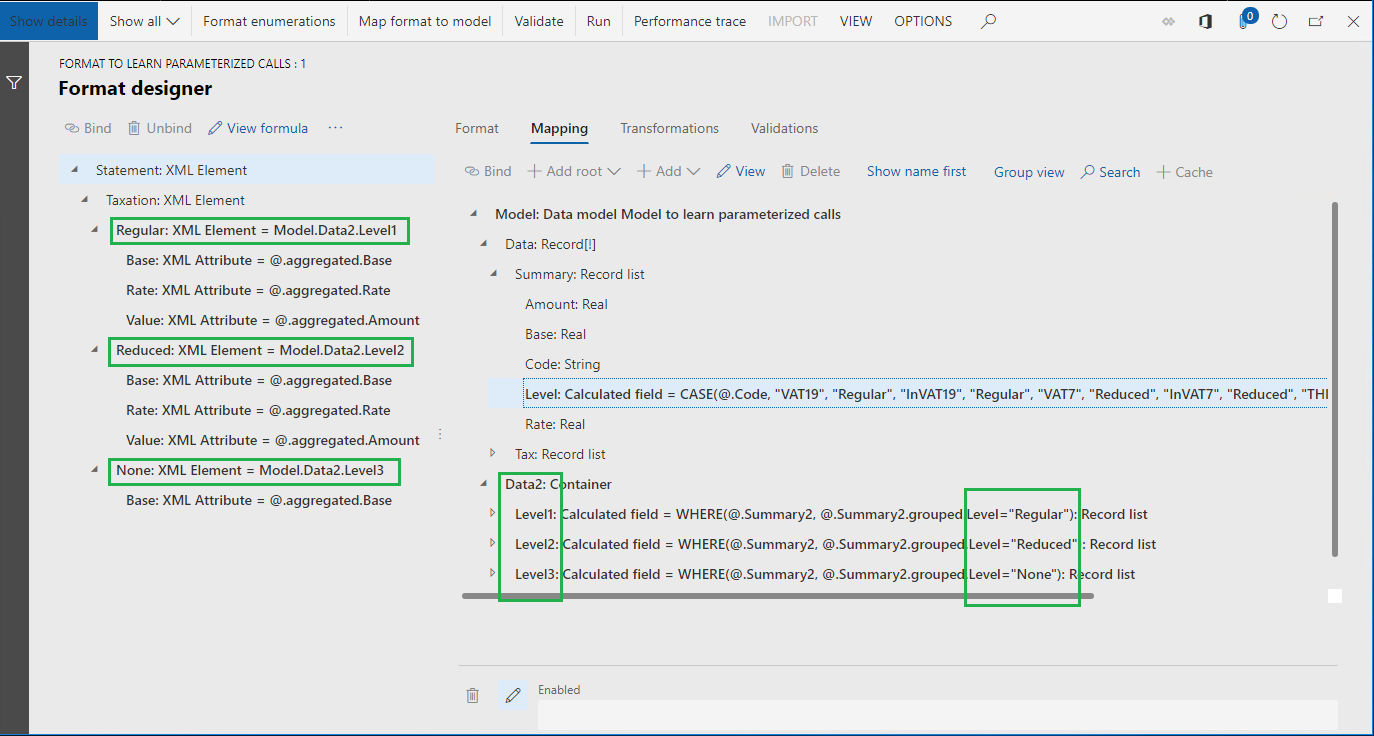
Il campo calcolato Model.Data.Summary.Level è stato configurato in modo che contenesse un'espressione ER. I codici imposta (VAT19, InVAT19, VAT7, InVAT7, THIRD e InVAT0) sono hardcoded nella configurazione. Di conseguenza, il formato di ER dipende dalla persona giuridica in cui i codici imposta sono stati configurati.
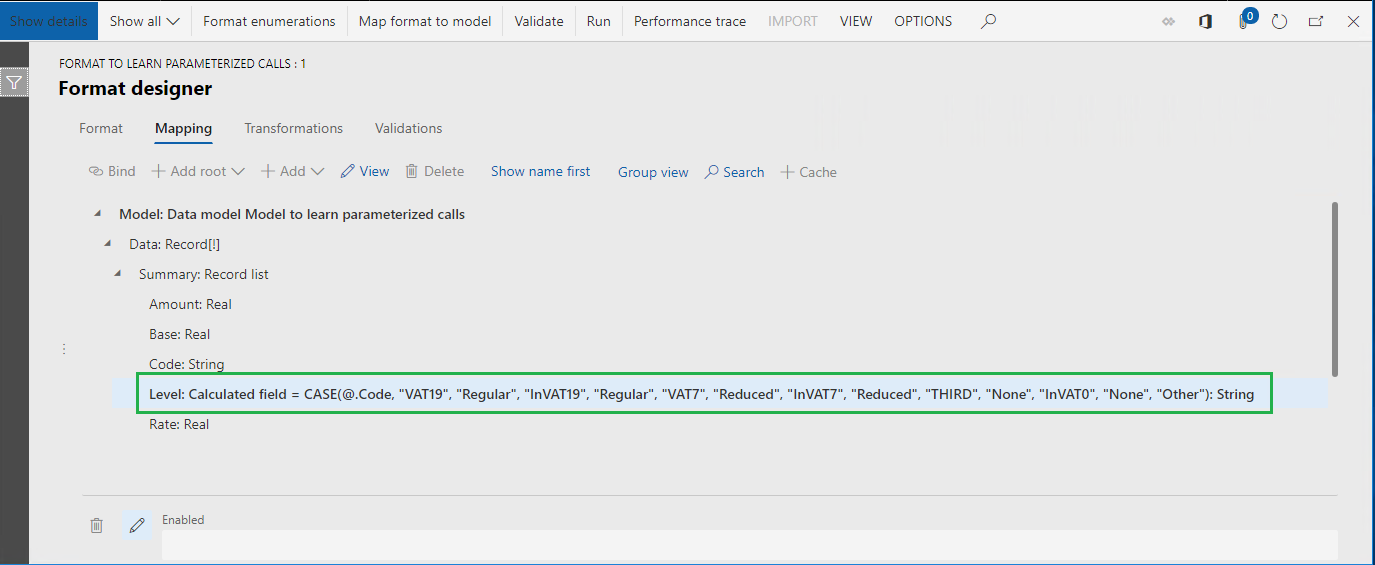
Per supportare un set di codici imposta diverso per ciascuna persona giuridica, è necessario completare i seguenti passaggi:
- Creare una versione derivata del formato di ER per ogni persona giuridica.
- Aggiornare i codici imposta nel campo calcolato Model.Data.Summary.Level, in base alle impostazioni della persona giuridica.
Chiudere la pagina Progettazione formati.
Creare un formato derivato
Successivamente, viene utilizzata la funzione dei parametri specifici dell'applicazione ER per supportare un diverso set di codici imposta per ciascuna entità legale in un unico formato ER.
- Nella struttura delle configurazioni, espandere il contenuto dell'elemento Modello per ottenere chiamate parametrizzate.
- Selezionare l'elemento Formato per ottenere chiamate parametrizzate.
- Selezionare Crea configurazione.
- Selezionare l'opzione Deriva da nome: Formato per ottenere chiamate parametrizzate, Microsoft.
- Nel campo Nome, immettere Formato per ottenere ricerche di dati di persona giuridica.
- Selezionare Crea configurazione.
Configurare un formato derivato
Aggiungere un'enumerazione di formato
A questo punto, si aggiunge una nuova enumerazione di formato ER. I valori dell'enumerazione di formato vengono presentati agli utenti aziendali che specificano i set dipendenti dalla persona giuridica dei codici imposta per diversi livelli di tassazione utilizzati nel formato di ER.
Selezionare Progettazione.
Selezionare Enumerazioni di formato.
Selezionare Aggiungi.
Nel campo Nome, immettere Elenco di livelli di tassazione.
Selezionare Salva.
Nella scheda Valori di enumerazione di formato, scegliere Aggiungi.
Nel campo Nome, immettere Tassazione regolare.
Selezionare Aggiungi nuovamente.
Nel campo Nome, immettere Tassazione ridotta.
Selezionare Aggiungi nuovamente.
Nel campo Nome, immettere Nessuna tassazione.
Selezionare Aggiungi nuovamente.
Nel campo Nome immettere Altro.
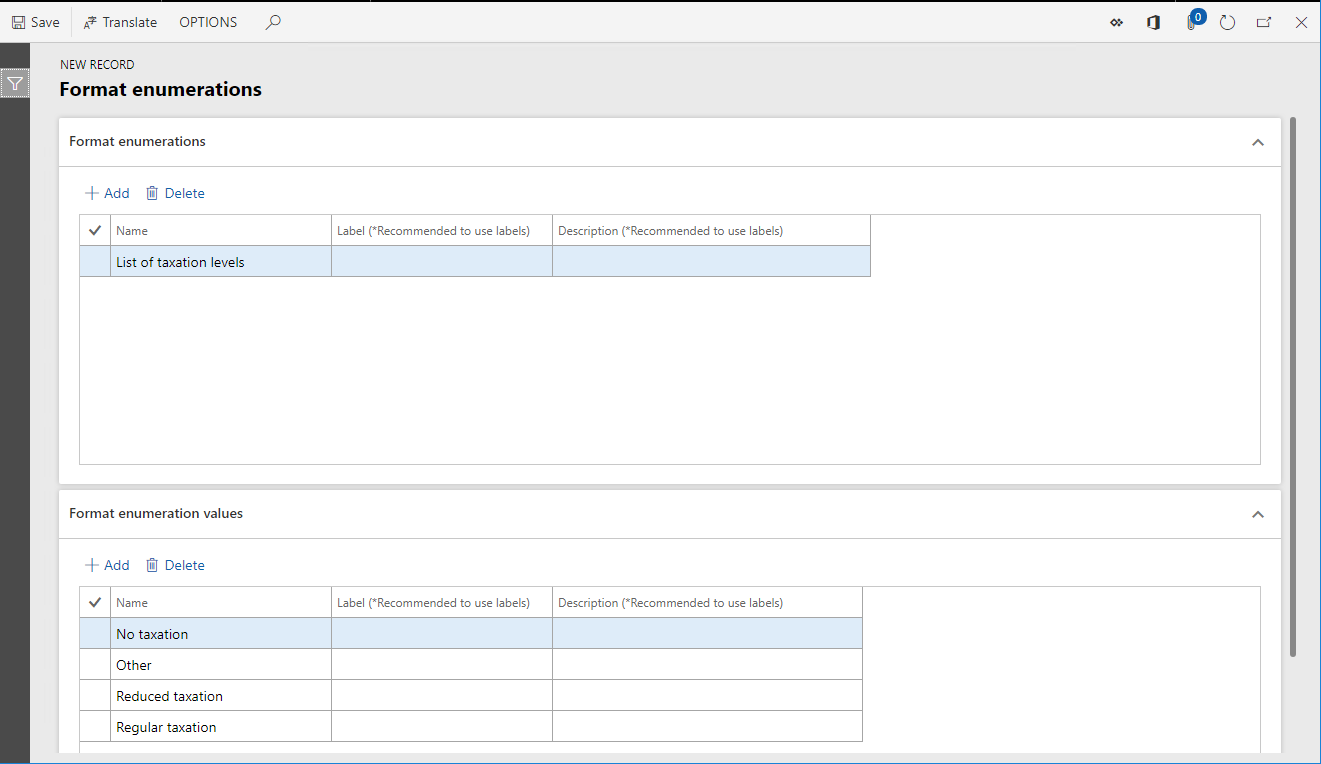
Poiché gli utenti aziendali potrebbero utilizzare lingue diverse per specificare i set di codici imposta dipendenti dall'entità legale, si consiglia di tradurre i valori di questo elenco nelle lingue configurate come lingue preferite per gli utenti in Finance.
Selezionare il record Nessuna tassazione.
Fare clic nel campo Etichetta.
Selezionare Traduci.
Nel riquadro Traduzione del testo, nel campo ID etichetta, immettere LBL_LEVELENUM_NO.
Nel campo Testo in lingua predefinita, immettere Nessuna tassazione.
Nel campo Lingua selezionare DE.
Nel campo Testo tradotto immettere keine Besteuerung.
Selezionare Traduci.
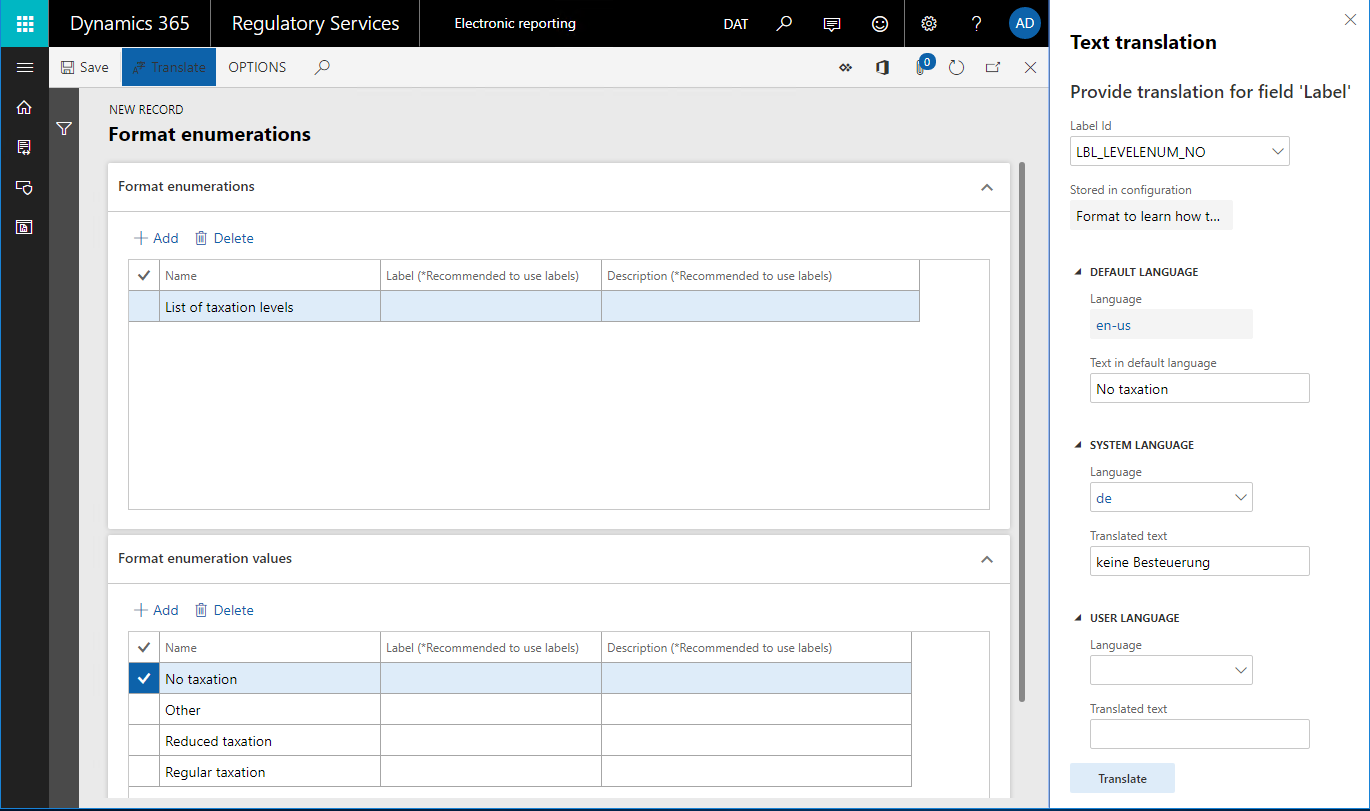
Selezionare Salva.
Chiudere la pagina Enumerazioni di formati.
Aggiungere una nuova origine dati di ricerca
A questo punto, si aggiunte una nuova origine dati per specificare in che modo gli utenti aziendali specificano le regole dipendenti dalla persona giuridica per riconoscere il livello di tassazione corretto per ciascun record di transazione del riepilogo.
Nella scheda Mapping, selezionare Aggiungi.
Selezionare Enumerazione di formato\Ricerca.
È stato appena identificato che ogni regola specificata dagli utenti aziendali per il riconoscimento del livello di tassazione restituisce un valore di un'enumerazione di formato ER. Si noti che è possibile accedere al tipo di origine dati Ricerca dai blocchi Dynamics 365 for Operations e Modello dati oltre al blocco Enumerazione di formato. Di conseguenza, le enumerazioni del modello di dati ER e le enumerazioni dell'applicazione possono essere utilizzate per specificare il tipo di valori che vengono restituiti per le origini dati di questo tipo. Per saperne di più sulle origini dati di tipo Ricerca, vedere la funzionalità Configurare le origini dati di ricerca per utilizzare i parametri specifici dell'applicazione ER.
Nel campo Nome immettere Selettore.
Nel campo Enumerazione di formato, selezionare Elenco di livelli di tassazione.
È stato specificato che, per ciascuna regola specificata in questa origine dati, un utente aziendale deve selezionare uno dei valori dell'enumerazione di formato Elenco di livelli di tassazione come valore restituito.
Selezionare Modifica ricerca.
Selezionare Colonne.
Espandere l'elemento Model.
Espandere l'elemento Dati.
Espandere l'elemento Imposta.
Selezionare l'elemento Model.Data.Tax.Code.
Fare clic sul pulsante Aggiungi (la freccia a destra).
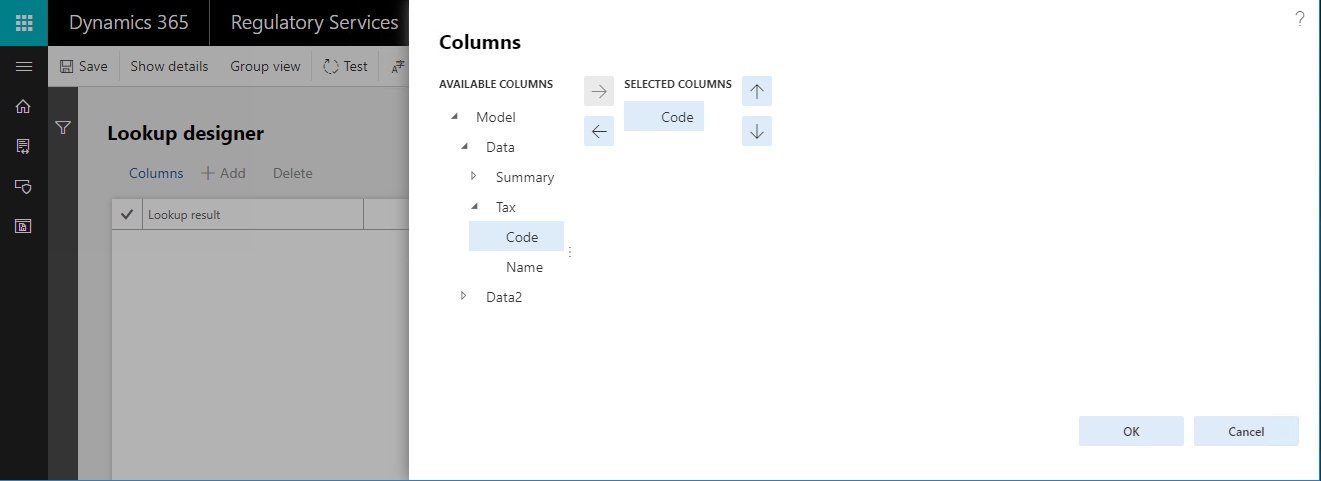
È stato appena specificato che, per ciascuna regola specificata in questa origine dati per l'individuazione del livello di tassazione, un utente aziendale deve selezionare uno dei codici imposta come condizione. L'elenco dei codici imposta che l'utente aziendale può selezionare viene restituito dall'origine dati Model.Data.Tax. Poiché l'origine dati contiene il campo Nome, il nome del codice imposta viene visualizzato per ogni valore di codice imposta nella ricerca che viene presentata all'utente aziendale.
Selezionare OK.
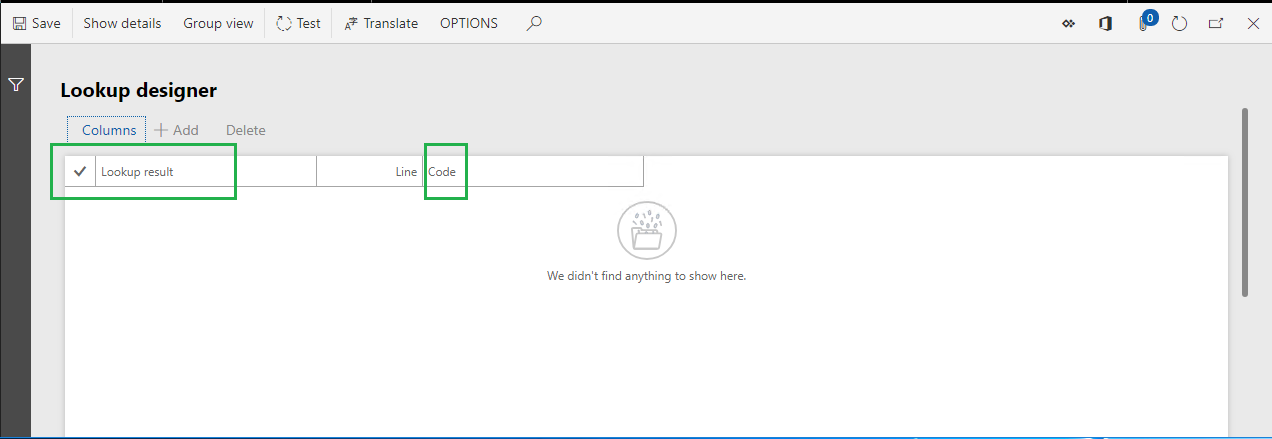
Gli utenti aziendali possono aggiungere più regole come record dell'origine dati. Ogni record viene numerato da un codice riga. Le regole vengono valutate per numero di riga crescente.
Poiché il campo Codice imposta è stato selezionato come condizione per le regole dell'origine dati di ricerca e poiché il Codice imposta è impostato come campo di tipo di dati Stringa, ciascuna regola verrà valutata in fase di esecuzione confrontando il codice imposta che viene passato all'origine dati con il codice imposta definito nel record dell'origine dati.
Quando viene trovata una regola che soddisfa la condizione configurata, questa origine dati restituisce il valore di ricerca della regola definita nel campo Risultato della ricerca. Se non viene trovata alcuna regola, viene generata un'eccezione per avvisare l'utente che l'origine dati corrente non può restituire un valore corretto.
Selezionare Salva.
Chiudere la pagina Progettazione ricerca.
Selezionare OK.
Si noti che è stata aggiunta una nuova origine dati che restituisce il livello di tassazione come valore dell'enumerazione di formato Elenco dei livelli di tassazione per ogni codice imposta che viene passato all'origine dati come argomento del parametro Codice del tipo di dati Stringa.
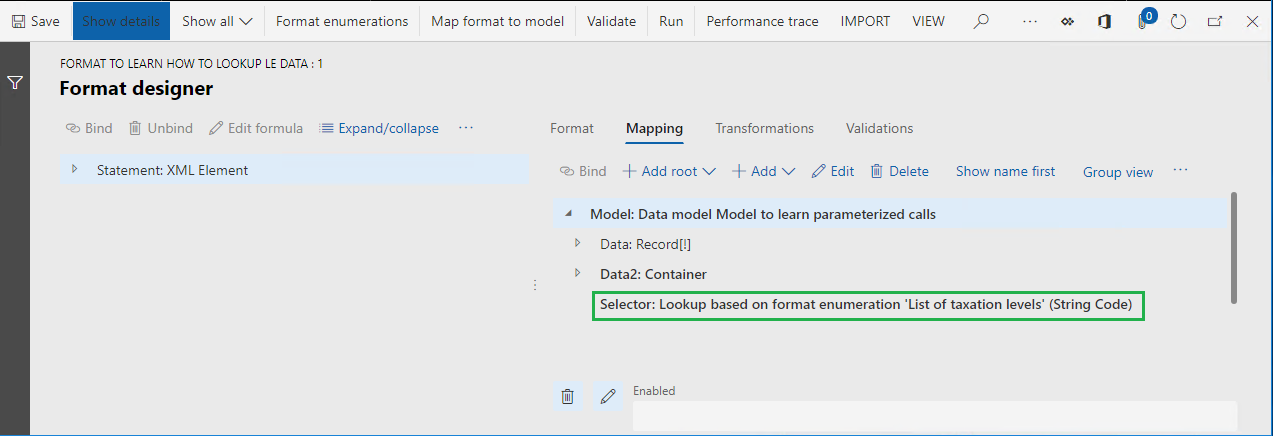
La valutazione delle regole configurate dipende dal tipo di dati dei campi selezionati per definire le condizioni di tali regole. Quando si seleziona un campo configurato come campo di tipo di dati Numerico o Data, i criteri differiranno dai criteri che sono stati descritti in precedenza per il tipo di dati Stringa. Per i campi di tipo Dati e Numerico, la regola deve essere specificata come intervallo di valori. La condizione della regola viene quindi considerata soddisfatta quando un valore che viene passato all'origine dati è compreso nell'intervallo configurato.
Di seguito viene illustrato un esempio di questo tipo di impostazione. Oltre al campo Model.Data.Tax.Code del tipo di dati Stringa, il campo Model.Tax.Summary.Base del tipo di dati Reale viene utilizzato per specificare le condizioni di un'origine dati di ricerca.
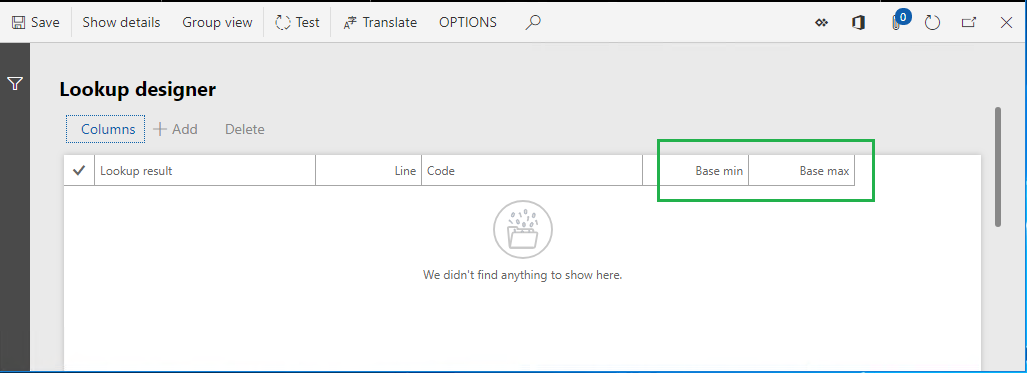
Poiché i campi Model.Tax.Summary.Base e Model.Data.Tax.Code sono selezionati per l'origine dati di ricerca, ogni regola dell'origine dati viene configurata nel seguente modo:
- Nell'elenco presentato, il valore dell'enumerazione di formato Elenco dei livelli di tassazione deve essere selezionato come valore restituito.
- Il codice imposta deve essere immesso come condizione della regola. Solo i codici imposta forniti dall'origine dati Model.Data.Tax sono applicabili.
- I valori minimo e massimo dell'importo imponibile devono essere immessi come condizioni della regola.
Di seguito viene illustrato come ogni regola dell'origine dati viene valutata in fase di esecuzione:
- Il codice del tipo di dati Stringa passato all'origine dati corrisponde al codice imposta della regola?
- Il valore del tipo di dati Reale passato all'origine dati è compreso tra il valore minimo e il valore massimo specificati?
Una regola verrà considerata applicabile quando entrambe le condizioni sono soddisfatte.
Tradurre l'etichetta dell'origine dati di ricerca aggiunta
Poiché gli utenti aziendali potrebbero utilizzare lingue diverse per specificare i set di codici imposta dipendenti dall'entità legale, si consiglia di tradurre l'etichetta di qualsiasi origine dati di ricerca che si aggiunge in modo che sia presentata nella lingua preferita di ciascun utente nella pagina corrispondente.
Selezionare l'origine dati Model.Data.Selector.
Selezionare Modifica.
Fare clic nel campo Etichetta.
Selezionare Traduci.
Nel riquadro Traduzione del testo, nel campo ID etichetta, immettere LBL_SELECTOR_DS.
Nel campo Testo in lingua predefinita, immettere Selezionare il livello di tassazione per codice imposta.
Nel campo Lingua selezionare DE.
Nel campo Testo tradotto, immettere Steuerebene für Steuerkennzeichen auswählen.
Selezionare Traduci.
Selezionare OK.
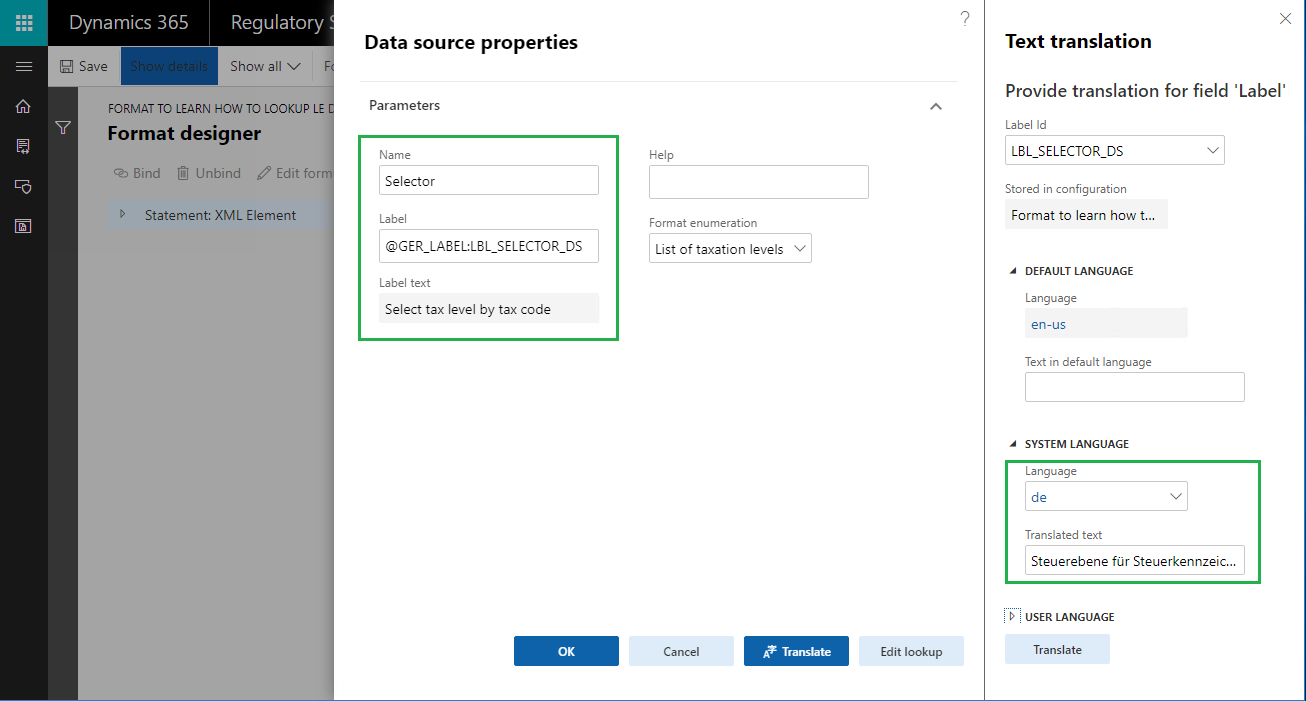
Aggiungere un nuovo campo per utilizzare la ricerca configurata
Espandere l'elemento Model.Data.
Selezionare l'elemento Model.Data.Summary.
Selezionare Aggiungi.
Selezionare Funzioni/Campo calcolato.
Nel campo Nome, immettere LevelByLookup.
Selezionare Modifica formula.
Nel campo Formula, immettere Model.Selector(Model.Data.Summary.Code).
Selezionare Salva.
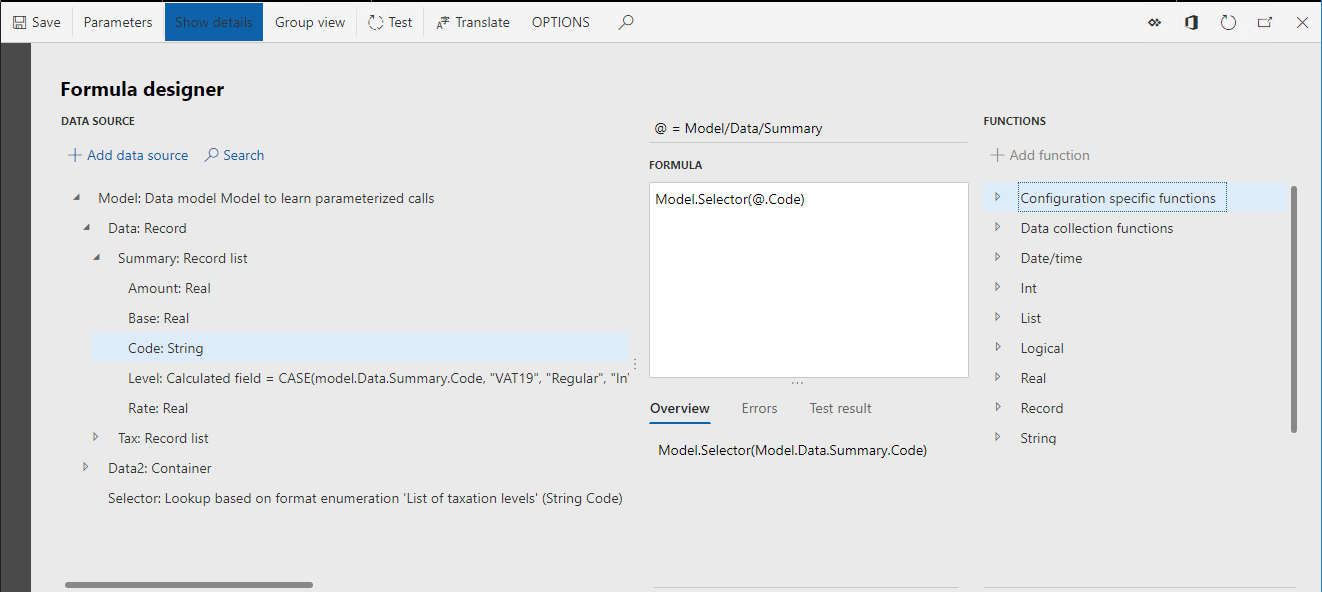
Chiudere la pagina Editor formule.
Selezionare OK.
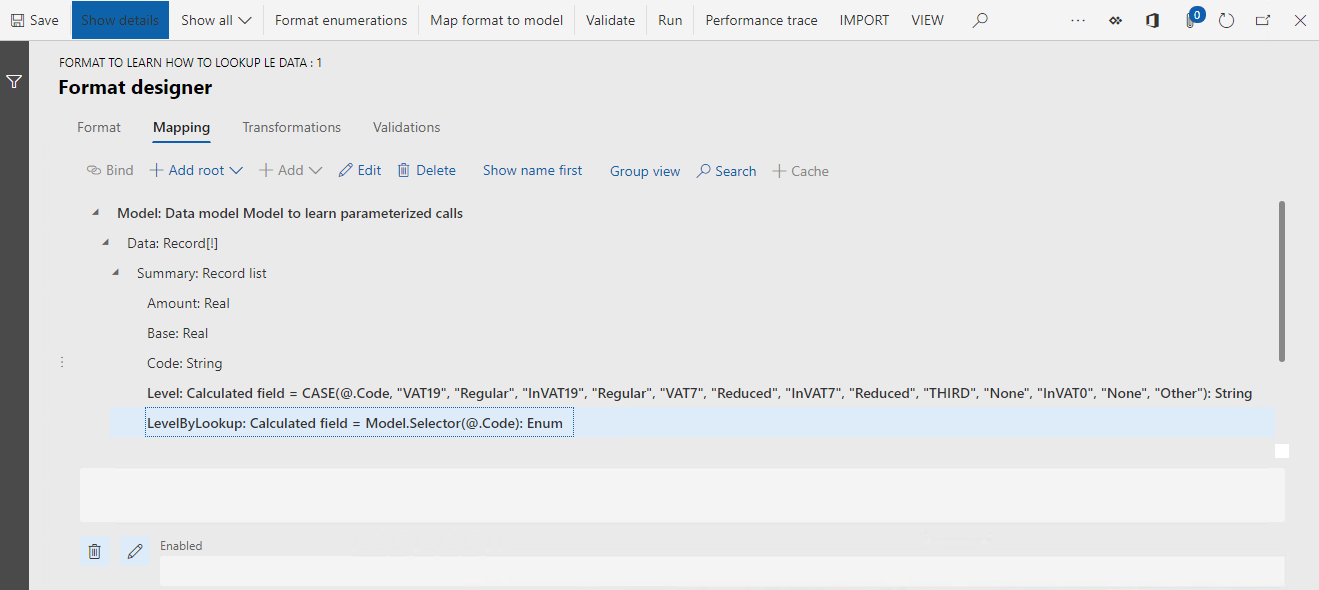
Si noti che il campo calcolato LevelByLookup aggiunto restituisce il livello di tassazione come valore dell'enumerazione di formato Elenco dei livelli di tassazione per ciascun record di riepilogo delle transazioni fiscali. Il codice imposta del record viene passato all'origine dati di ricerca Model.Selector e il set di regole per l'origine dati viene utilizzato per selezionare il livello di tassazione corretto.
Aggiungere una nuova origine dati basata sull'enumerazione di formato
A questo punto si aggiunge una nuova origine dati che fa riferimento all'enumerazione di formato aggiunta in precedenza. I valori dell'origine dati verranno utilizzati più avanti in un'espressione di formato ER.
- Selezionare Aggiungi radice.
- Selezionare Enumerazioni di formato\Enumerazione.
- Nel campo Nome, immettere TaxationLevel.
- Nel campo Enumerazione di formato, selezionare Elenco di livelli di tassazione.
- Selezionare Salva.
Modificare un campo esistente per iniziare a utilizzare la ricerca
A questo punto si modifica il campo calcolato esistente in modo da utilizzare l'origine dati di ricerca configurata per restituire il valore corretto del livello di tassazione, a seconda del codice imposta.
Selezionare l'elemento Model.Data.Summary.Level.
Selezionare Modifica.
Selezionare Modifica formula.
Si noti che l'espressione corrente del campo Model.Data.Summary.Level include i seguenti codici imposta hardcoded:
CASE (@.Code, "VAT19", "Regolare", "InVAT19", "Regolare", "VAT7", "Regolare", "InVAT7", "Regolare", "THIRD", "Nessuna", "InVAT0", "Nessuna", "Altro")
Nel campo Formula, immettere CASE(@.LevelByLookup, TaxationLevel.'Regular taxation', "Regolare", TaxationLevel.'Reduced taxation', "Ridotta", TaxationLevel.'No taxation', "Nessuna", "Altro").
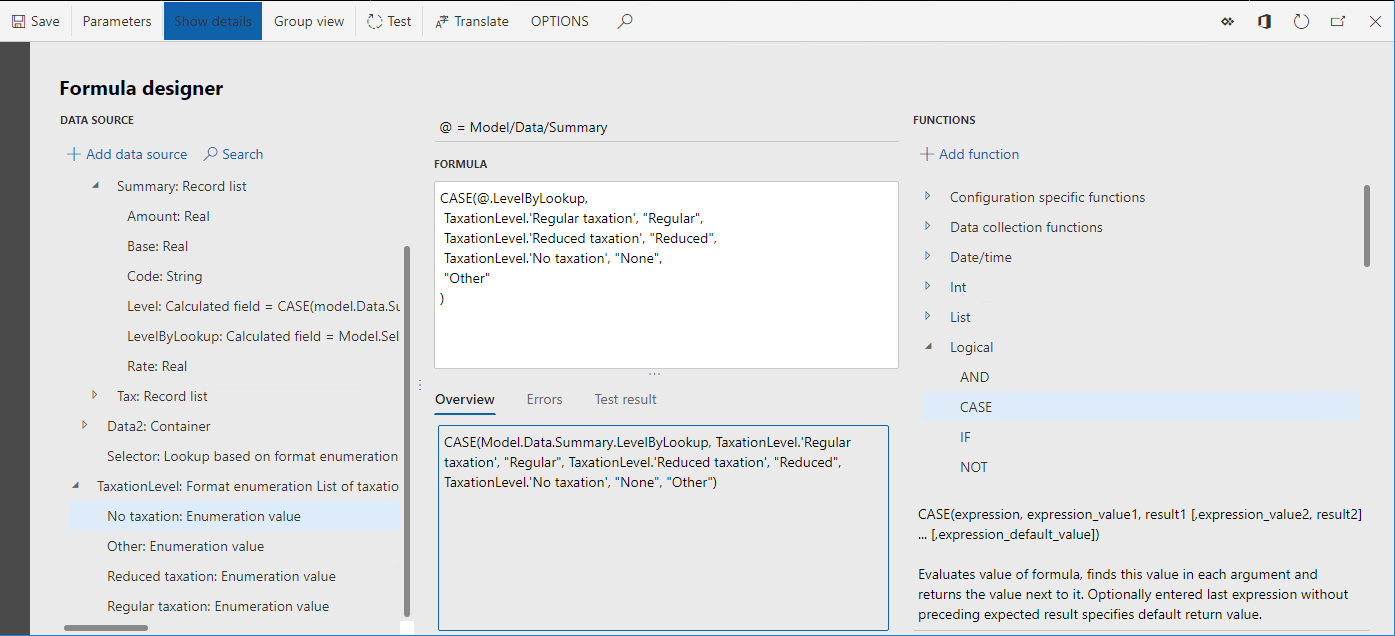
Si noti che l'espressione del campo Model.Data.Summary.Level ora restituisce il livello di tassazione in base al codice imposta del record corrente e del set di regole che un utente aziendale configura nell'origine dati di ricerca Model.Data.Selector.
Selezionare Salva.
Chiudere la pagina Designer formula.
Selezionare OK.
Selezionare Salva.
Chiudere la pagina Progettazione formati.
Completare la versione in bozza di un formato derivato
- Nella scheda dettaglio Versioni, seleziona Cambia stato.
- Selezionare Completa.
- Selezionare OK.
Esportare la versione completata di un formato modificato
- Nell'albero delle configurazioni, selezionare l'elemento Formato per ottenere ricerche di dati di persona giuridica.
- Nella scheda dettaglio Versioni, seleziona il record che lo stato Completato.
- Selezionare Scambia.
- Selezionare Esporta come file XML.
- Selezionare OK.
- Il Web browser scarica il file Formato per ottenere ricerche di dati di persona giuridica.xml. Archiviare questo file in locale.
Ripetere i passaggi di questa sezione per gli elementi padre del formato Formato per ottenere ricerche di dati di persona giuridica e archiviare i seguenti file localmente:
- Formato per ottenere chiamate parametrizzate.xml
- Mapping per ottenere chiamate parametrizzate.xml
- Modello per ottenere chiamate parametrizzate.xml
Per informazioni su come utilizzare il formato ER configurato Formato per ottenere ricerche di dati di persona giuridica per impostare set di codici imposta dipendenti dalla persona giuridica per filtrare le transazioni fiscali per livelli diversi di tassazione, completa i passaggi descritti nell'articolo Impostare i parametri di un formato ER per la persona giuridica.
Risorse aggiuntive
Designer formula nella creazione di report elettronici
Impostare i parametri di un formato ER per la persona giuridica